大家好,小評來為大家解答以上的問題。繪圖工具欄在哪里 word2010,繪圖工具欄在哪里這個很多人還不知道,現在讓我們一起來看看吧!
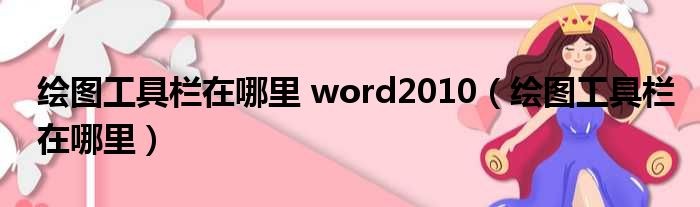
1、向文檔中添加繪圖 單擊文檔中要創建繪圖的位置。
2、 在“插入”選項卡上的“插圖”組中,單擊“形狀”。
3、 您可以在插入繪圖形狀時出現的“格式”選項卡上執行以下任一操作: 插入形狀。
4、在“格式”選項卡上的“插入形狀”組中,單擊一個形狀,然后單擊文檔中的任意位置。
5、 更改形狀。
6、單擊要更改的形狀。
7、在“格式”選項卡上的“插入形狀”組中,單擊“編輯形狀”,指向“更改形狀”,然后選擇其他形狀。
8、 向形狀中添加文本。
9、單擊要向其中添加文本的形狀,然后鍵入文本。
10、 組合所選形狀。
11、一次選擇多個形狀,方法是在按住鍵盤上的 Ctrl 的同時單擊要包括到組中的每個形狀。
12、在“格式”選項卡上的“排列”組中,單擊“組合”,以便將所有形狀作為單個對象來處理。
13、 在文檔中繪制。
14、在“格式”選項卡上的“插入形狀”組中,通過單擊箭頭展開形狀選項。
15、在“線條”下,單擊“任意多邊形”或“自由曲線”。
16、 提示 雙擊可停止繪制任意多邊形或自由曲線。
17、調整形狀的大小。
18、選擇要調整大小的一個或多個形狀。
19、在“格式”選項卡上的“大小”中,單擊箭頭或者在“高度”或“寬度”框中鍵入新尺寸。
20、 對形狀應用樣式。
21、在“形狀樣式”組中,將指針停留在某一樣式上以查看應用該樣式時形狀的外觀。
22、單擊樣式以應用。
23、或者單擊“形狀填充”或“形狀輪廓”并選擇所需的選項。
24、 注釋 如果要應用“形狀樣式”組中未提供的顏色和漸變效果,請先選擇顏色,然后再應用漸變效果。
25、添加帶有連接符的流程圖。
26、在創建流程圖之前,可通過單擊“插入”選項卡,單擊“插圖”組中的“形狀”,然后單擊“新建繪圖畫布”,來添加繪圖畫布。
27、在“格式”選項卡上的“插入形狀”組中,單擊一種流程圖形狀。
28、在“線條”下,選擇一種連接符線條,如“曲線箭頭連接符”。
29、 使用陰影和三維 (3-D) 效果增加繪圖中形狀的吸引力。
30、在“格式”選項卡上的“形狀樣式”組中,單擊“形狀效果”,然后選擇一種效果。
31、 對齊畫布上的對象。
32、若要對齊對象,請按住 Ctrl 并選擇要對齊的對象。
33、在“排列”組中,單擊“對齊”以從各種對齊命令中進行選擇。
34、 2003的和07的不一樣了,學會適應。
本文到此分享完畢,希望對大家有所幫助。
